最新下载
热门教程
- 1
- 2
- 3
- 4
- 5
- 6
- 7
- 8
- 9
- 10
Illustrator绘制一个卡通小猴子头像教程
时间:2022-06-28 19:41:57 编辑:袖梨 来源:一聚教程网
给各位Illustrator软件的使用者们来详细的解析分享一下绘制一个卡通小猴子头像的教程。
教程分享:
1、在Ai软件中,新建一个800*800的文档,选择椭圆工具,画一个椭圆图形,如图所示
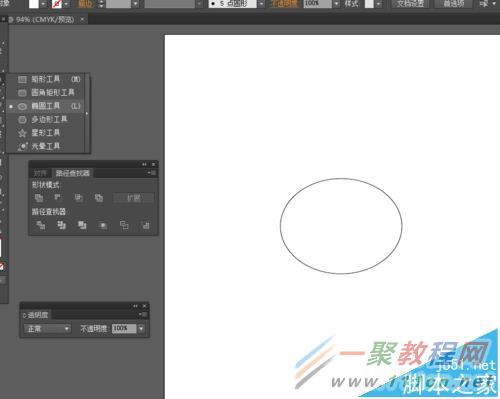
2、然后选择钢笔工具,勾出如下的路径,再选中椭圆和路径到窗口—路径查找器—点击分割,如图所示
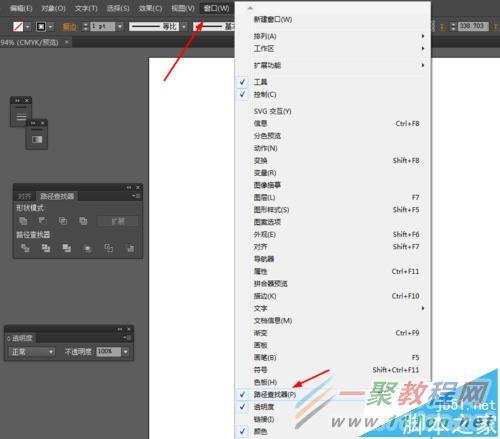
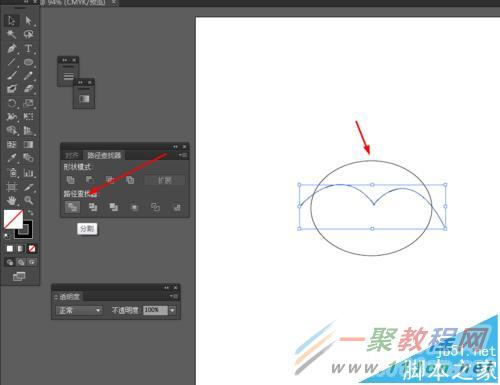
3、点击图形右键取消编组,并给分割后的图形添加渐变颜色,如图所示
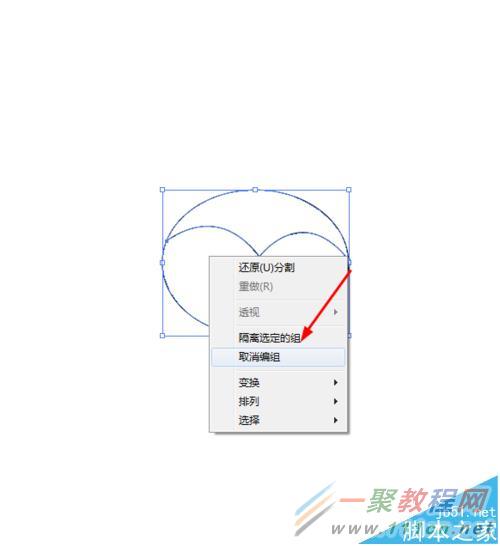
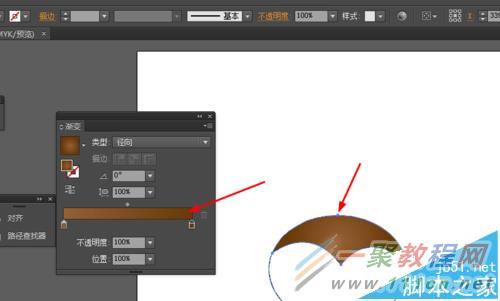
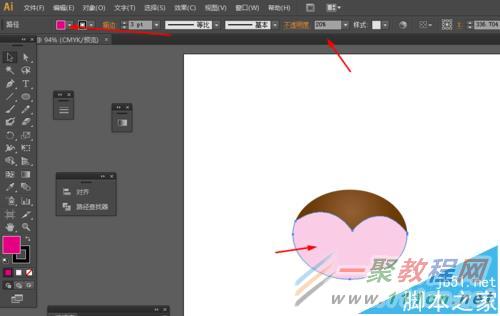
4、接着选择椭圆工具,按住shift画多个圆形,并填充颜色,如图所示
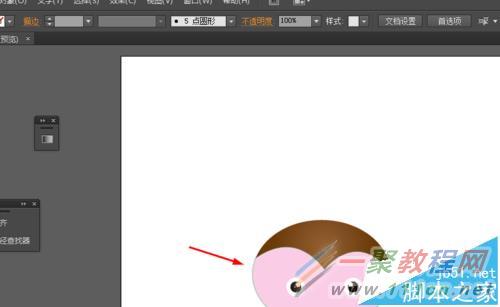
5、再选择椭圆工具,按住shift画3个正圆图形,并填充颜色,如图所示


6、接下来选择钢笔工具,勾出如下的路径,描边改为3pt,如图所示
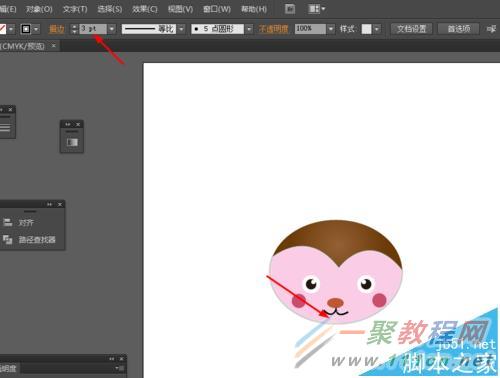
7、最后选择椭圆工具,画4个椭圆图形,并填充颜色,如图所示


8、效果如下图所示
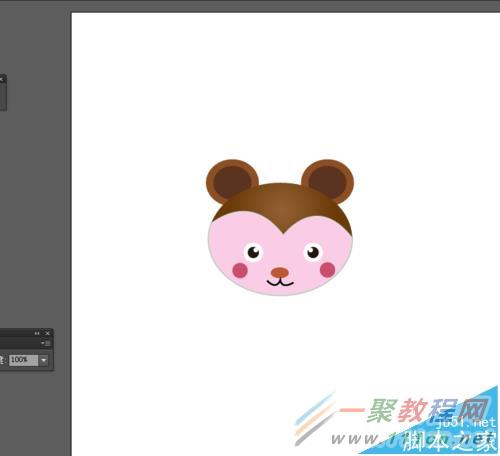
好了,以上的信息就是小编给各位Illustrator的这一款软件的使用者们带来的详细的绘制一个卡通小猴子头像的教程解析分享的全部内容了,各位使用者们现在看到这里了,小编相信大家现在那是非常的清楚了绘制方法了吧,那么各位就快去按照小编的教程自己绘制下卡通小猴子的头像吧。














